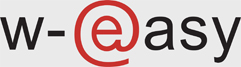Modificare una newsletter
Modulo aggiuntivo: Newsletter
COME RAGGIUNGERE LA FINESTRA PER MODIFICARE UNA NEWSLETTER.
Le newsletter vengono gestite esattamente come le pagine (vedi modifica pagina).
Aprire la pagina della newsletter che si desidera modificare e posizionarsi nella console, cliccare su PAGINE e successivamente su Modifica Pagina

Si aprirà una finestra con le opzioni di modifica per la pagina della newsletter, con i seguenti campi:
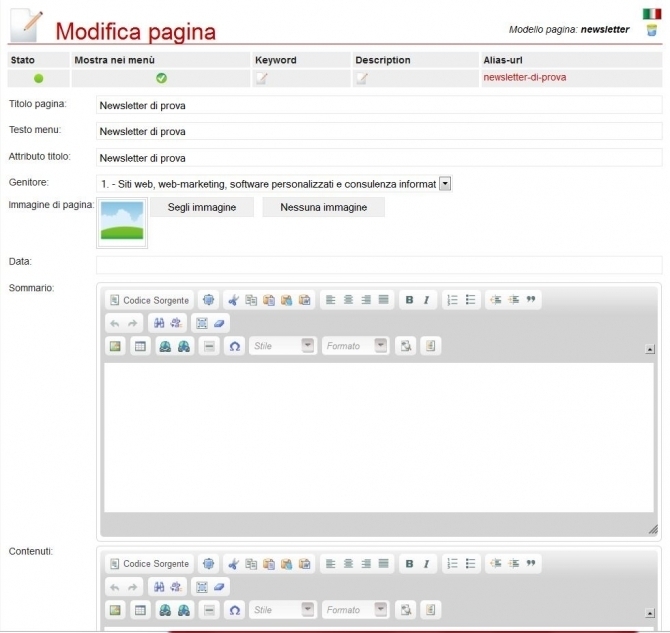
STATO: Questo campo rende la pagina attiva o disattiva. Quando la pagina è disattiva non può essere raggiunta dagli utenti e non è, dunque, visibile a chi accede al sito. Il campo si modifica premendo sul simbolo del pallino. Se il pallino è verde la pagina è attiva, se il pallino è rosso la pagina è disattiva.
MOSTRA NEI MENU: Questo campo da la possibilità di far apparire il collegamento alla pagina, dove richiamata, nei diversi menu presenti nel sito. Il campo si modifica premendo sul simbolo relativo al campo. Se il simbolo è una croce la pagina è disattiva nei menu, se il simbolo è una v di corretto la pagina è attiva nei menu.
KEYWORD [campo testo]: Il testo inserito in questo campo definisce quali keyword assegnare alla pagina. Questo campo può contenere più keywords seguite da una virgola.
DESCRIPTION [campo testo]: ll testo inserito in questo campo sarà una breve descrizione della pagina e verrà utilizzato dai motori di ricerca quando proporranno questa pagina nell'elenco dei siti trovati.
ALIAS-URL [campo testo]: Questo campo richiede l'alias della pagina ovvero una parola che comporrà l'indirizzo web della pagina. Si deve inserire una o più parole, ma non vanno usati gli spazi. Inoltre non vanno inseriti caratteri particolari come lettere accentate apostrofi o simboli. Si può usare il carattere meno (- ) tra due parole al posto dello spazio. Questo campo viene precompilato automaticamente se lasciato vuoto. L'indirizzo della pagina avrà una forma di questo tipo: http://guida.w-easy.it/ALIAS-URL.html
La seconda parte della finestra è formata dai seguenti campi:
TITOLO PAGINA [campo testo]: il titolo inserito in questo campo viene riportato
- come titolo nel corpo centrale della pagina
- come titolo nei blocchi collegamento
- come oggetto della e-mail che viene inviata ai contatti
TESTO MENU [campo testo]: il testo inserito in questo campo sarà il nome che identifica la pagina quando è richiamata in uno dei menu presenti nel sito (vedi come creare un Blocco Menu).
ATTRIBUTO TITOLO [campo testo]: il titolo inserito in questo campo compare al passaggio del mouse sul nome della pagina quando essa è collegata in un blocco menu o in un collegamento interno.
GENITORE [campo a scelta singola]: scegliere in questo campo il genitore della pagina che si sta creando (approfondisci il
IMMAGINE [campo a scelta singola]: l'immagine scelta in questo campo verrà associata alla news.
DATA [campo testo]: inserire in questo campo la data che si desidera far apparire nella pagina come data della newsletter.
SOMMARIO [campo testo]: inserire in questo campo una breve descrizione della notizia. Il testo in questo campo potrà essere richiamato nel blocco Elenco notizie e verrà visualizzato sotto al titolo della news, come evidenziato nell'esempio sottostante:
CONTENUTO [campo testo]: inserire in questo campo l'effettivo contenuto della notizia. È possibile formattare il testo grazie ad un facile editor di testo.
Cliccando su SALVA si confermeranno le modifiche apportate alla pagina.